Se hai un sacco di file da rinominare, rinominarli manualmente richiederebbe troppo tempo. Un modo per risparmiare tempo è rinominare in batch i tuoi file sul tuo PC Windows 10. Ci sono sia funzionalità integrate che strumenti di terze parti per rinominare i file in blocco su un computer Windows.
Ogni metodo offre un modo unico per rinominare i tuoi file. Ad esempio, Esplora file ti aiuta a rinominare rapidamente i file ma con funzionalità limitate. Il prompt dei comandi fornisce alcune funzionalità in più ma non è così facile da usare.
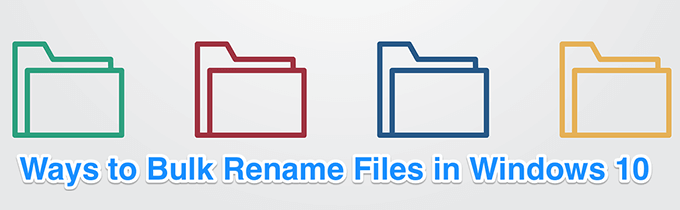
Usa Esplora file per rinominare in batch i file in Windows 10
Se stai solo cercando di rinominare i file di base sul tuo computer, non è necessario installare alcuna app. La funzione di ridenominazione integrata aiuta anche rinominare file in blocco e puoi usarla dal menu contestuale.




Rinomina in batch i file usando il prompt dei comandi in Windows 10
Se vuoi più opzioni per rinominare in batch i file sul tuo PC, puoi utilizzare il prompt dei comandi. Ti permette di usare personaggi come? e * per selezionare e rinominare i file. Questo ti dà molti modi per rinominare i file come:
Il comando reno rinominaconsente di rinominare i file in batch su Windows.

cd

rinomina *. * ????????? ????????????? - Mahesh. *
Ecco cosa significa ogni parametro nel comando:
rinomina- questo è il comando che ti consente di rinominare i file dal prompt dei comandi.
*. *- thi s seleziona tutti i file nella cartella corrente.
??????????????????????? - Mahesh. *- il i punti interrogativi indicano i nomi originali dei file, Maheshè la nuova parola che desideri aggiungere e il *alla fine mantiene l'estensione del file uguale a prima.

rinomina * .jpg * .png

Le possibilità di rinominare in batch i file con questo comando sono infinite.
In_content_1 all: [300x250] / dfp: [640x360]->Rinomina più file contemporaneamente usando PowerShell in Windows 10
Se preferisci PowerShell per eseguire comandi, c'è un comando per rinominare singolo o più file contemporaneamente sul tuo computer Windows 10. Questo comando è un po 'più complesso di quello del prompt dei comandi ma ha più funzionalità.
Quanto segue mostra come sostituire la parola John con Mike in tutti i nomi dei file.

cd

dir | rename-item -NewName {$ _. name -replace “John”, ”Mike”}

Usa PowerToys per rinominare in batch i file in Windows 10
Microsoft ha una suite di strumenti chiamati PowerToys e uno di questi strumenti è PowerRename. Questo strumento ti consente di rinominare in batch i file con molte opzioni avanzate sul tuo PC.
Viene aggiunto al menu contestuale quando lo installi in modo da poter rinominare i tuoi file rapidamente e facilmente.



Rinomina in batch i file con l'utilità di rinominazione in blocco in Windows 10
L'utilità di rinominazione in blocco è uno strumento gratuito per rinominare più file usando vari opzioni sul tuo computer. Ha un approccio a interfaccia singola per rinominare i file e include la maggior parte delle opzioni necessarie per l'attività.





Usa Rinomina master per rinominare i file in blocco in Windows 10
Rinomina master è un altro strumento gratuito per rinominare in batch i file su un PC.



Puoi anche use a custom script to rinominare file in blocco sul tuo PC Windows 10.
Qual è il tuo metodo preferito per rinominare più file contemporaneamente o sul tuo computer Windows 10? È File Explorer o uno degli altri metodi? Facci sapere nei commenti qui sotto.